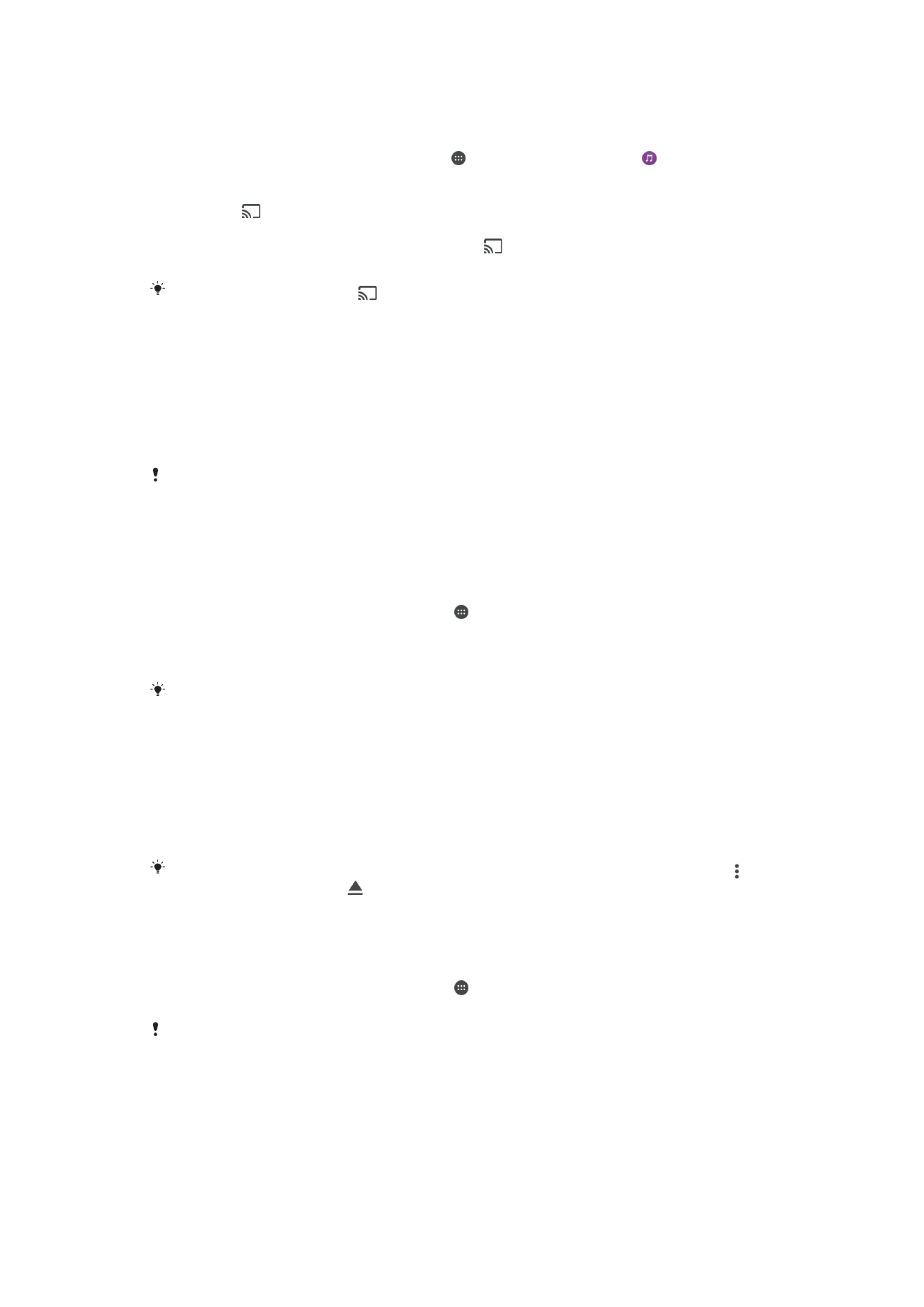
Підключення пристрою до USB-аксесуарів
Щоб підключити пристрій до аксесуарів USB, як-от USB-накопичувачів чи ігрових контролерів,
клавіатури та миші USB, використовуйте хост-адаптер USB Type-C™. Якщо аксесуар USB має
роз’єм USB Type-C, хост-адаптер USB Type-C не знадобиться.
Хост-адаптери USB Type-C продаються окремо. Компанія Sony не гарантує, що пристрій сумісний з
усіма аксесуарами USB.
Пристрій має порт USB Type-C без кришки. Якщо на пристрій потрапила вода,
переконайтеся, що порт повністю сухий, перш ніж вставляти кабель USB Type-C.
Доступ до вмісту на USB-накопичувачі за допомогою хост-адаптера USB Type-
C™
1
Приєднайте хост-адаптер USB Type-C до свого пристрою, а потім підключіть до адаптера
USB-накопичувач.
2
Перейдіть на Головний екран і торкніться .
3
Знайдіть і торкніться Установки > З’єднання пристрою > З’єднання USB.
4
Для доступу до файлів і папок на USB-накопичувачі використовуйте файловий менеджер,
наприклад програму File Commander.
Також ви можете відкрити відповідну програму для перегляду мультимедіа на пристрої й
переглянути вміст напряму. Наприклад, ви можете відкривати програму "Альбом" для
перегляду фотографій, збережених на USB-накопичувачах.
Відключення USB-накопичувача
1
Щоб відкрити панель сповіщень, перетягніть панель стану вниз.
2
Торкніться стрілки вниз поруч із пунктом Система Android.
3
У спадному списку торкніться ВИЙНЯТИ.
4
Від’єднайте хост-адаптер USB Type-C™ від пристрою.
Якщо сповіщення не відображається, торкніться Установки > Сховище й пам’ять > >
Розширені > Сховище > поруч із пунктом Портативний пристрій пам’яті.
Підключення аксесуара USB за допомогою хост-адаптера USB Type-C™
1
Приєднайте хост-адаптер USB Type-C до свого пристрою, а потім підключіть до адаптера
USB-аксесуар.
2
Перейдіть на Головний екран і торкніться .
3
Знайдіть і торкніться Установки > З’єднання пристрою > З’єднання USB .
Для налаштування ігрових контролерів, USB-аудіо та Ethernet-аксесуарів можуть
знадобитися додаткові дії або встановлення додаткового ПЗ. Компанія Sony не гарантує,
що пристрій сумісний з усіма аксесуарами USB.
115
Перед вами онлайн-версія цього видання. © Роздруковувати його можна лише для власного користування.
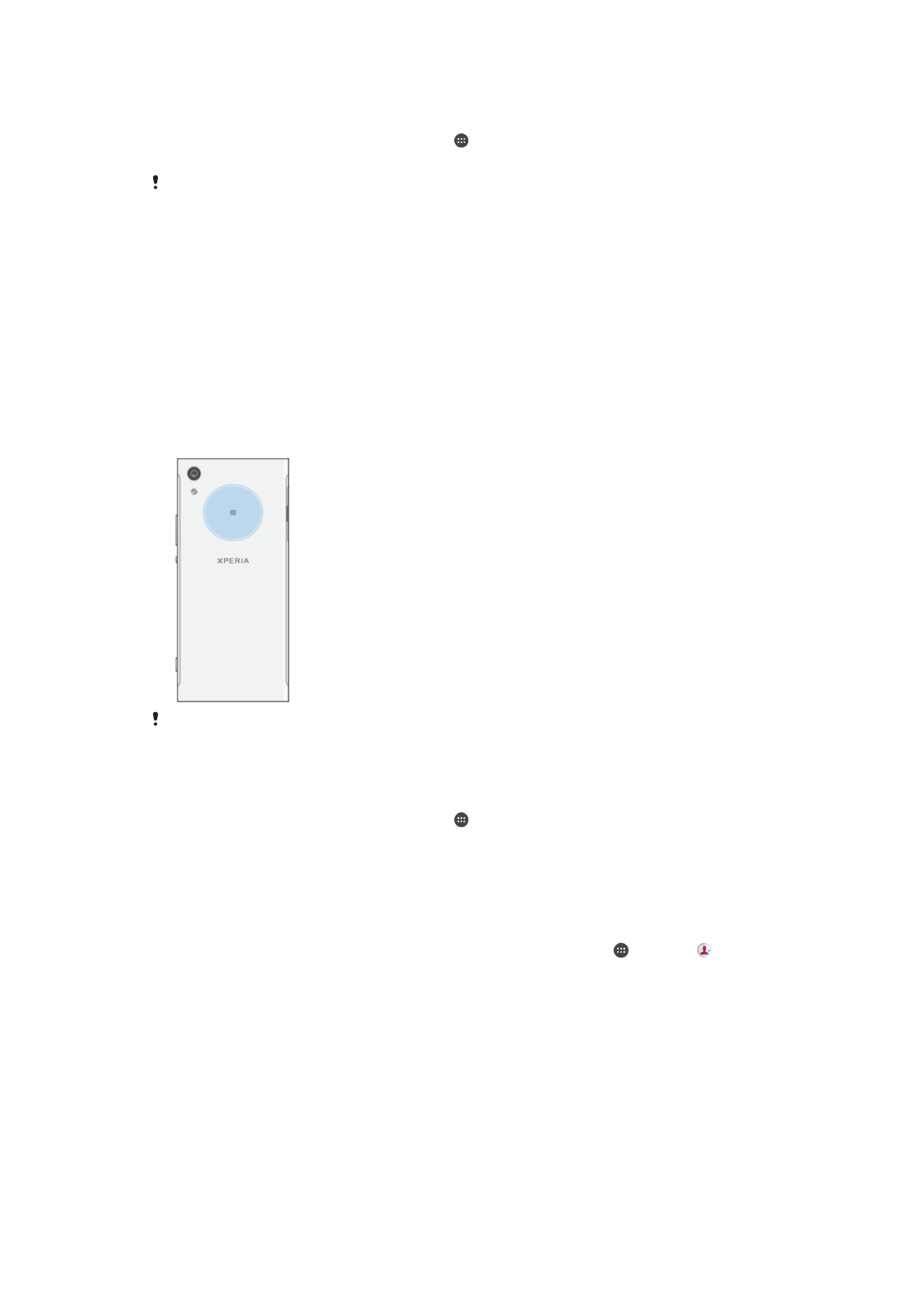
Підключення аксесуара USB Type-C™ через роз’єм USB Type-C
1
Приєднайте USB Type-C-роз'єм аксесуара USB Type-C до пристрою.
2
Перейдіть на Головний екран і торкніться .
3
Знайдіть і торкніться Установки > З’єднання пристрою > З’єднання USB .
Компанія Sony не гарантує підтримку пристроєм усіх аксесуарівUSB Type-C із роз’ємом
USB Type-C.